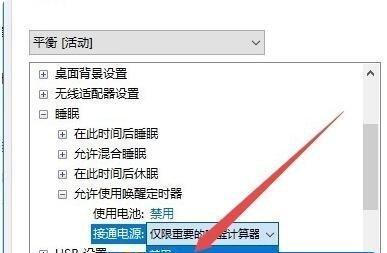现代人对于电脑的使用越来越频繁,而电脑的长时间运行不仅会增加电费开支,还有可能对电脑硬件造成损坏。学会如何设置电脑定时关机成为了一项实用的技能。本文将为您详细介绍如何使用系统内置工具或第三方软件设置电脑定时关机,让您更好地管理电脑的使用时间。
1.使用系统内置计划任务工具
通过Windows系统内置的计划任务工具,您可以轻松设置电脑定时关机。打开“任务计划程序”应用,并点击“创建基本任务”选项。
2.命名和描述任务
在任务创建向导中,为任务命名并写入相关描述信息。例如,您可以命名为“每日定时关机”,并在描述中注明“每天晚上10点自动关闭电脑”。
3.设置触发器
在触发器选项卡中,选择“每天”或其他频率,并设定具体触发时间。以每天晚上10点为例,选择每天,并设定10点触发。
4.选择操作
在操作选项卡中,选择“启动程序”,并浏览到关机命令所在的目录。一般为C:\Windows\System32\shutdown.exe。
5.添加参数
在添加参数选项中,输入“/s/f/t0”作为关机命令的参数。其中,“/s”表示关机,“/f”表示强制关闭所有应用程序,“/t0”表示立即执行关机操作。
6.完成任务设置
按照向导提示,完成所有设置并确认任务创建成功。
7.使用第三方软件AutoPoweroff
AutoPoweroff是一款免费且功能强大的定时关机软件。下载并安装软件后,打开软件界面,您可以看到各种灵活的设置选项。
8.设置定时关机时间
在AutoPoweroff软件界面中,选择“计划”选项,并设定关机的具体时间。您可以选择每天的某个时间、每周特定的某天,甚至还可以设置间隔时间触发。
9.选择关机方式和提示
在AutoPoweroff软件界面中,您可以选择关机的方式,如正常关机、强制关机或注销用户等,并可以设置关机前的提示信息,以便提醒您保存未完成的工作。
10.多种其他设置选项
AutoPoweroff软件还提供了其他的设置选项,如启动时隐藏窗口、自动启动软件、延迟关机等。您可以根据个人需求进行自定义设置。
11.定时关机工具PowerOffTimer
PowerOffTimer是另一款简单易用的定时关机软件。下载并安装软件后,打开软件界面,您可以看到直观的设置选项。
12.设置关机时间
在PowerOffTimer软件界面中,选择“定时关机”选项,并设定关机的具体时间。您可以选择每天的某个时间、每周特定的某天,还可以设置多个定时关机时间。
13.自定义操作选项
在PowerOffTimer软件界面中,您可以根据需要设置关机前的警告提示、延迟关机、执行脚本等操作选项,以满足个人需求。
14.启动和停止定时关机
在设置好关机时间后,PowerOffTimer会在指定的时间自动执行关机操作。如果需要取消或修改定时关机,只需在软件界面中停止或编辑对应的定时任务即可。
15.
通过系统内置工具或第三方软件,您可以轻松设置电脑定时关机。通过合理规划电脑的使用时间,不仅可以省电节能,还能有效保护电脑硬件,使其更加持久耐用。以上所述方法简单易行,适用于各种Windows系统版本,希望对您有所帮助。